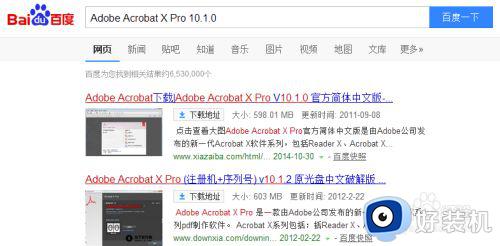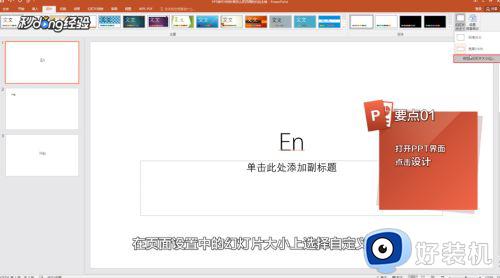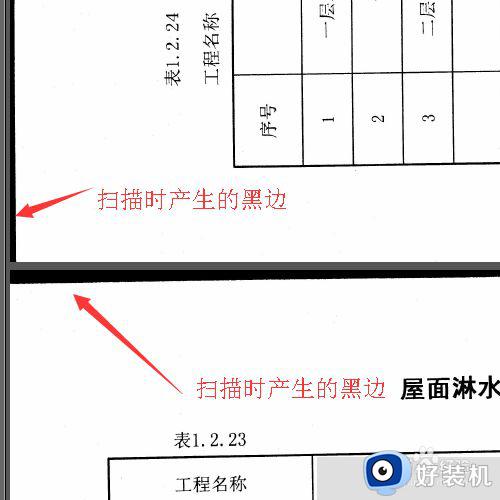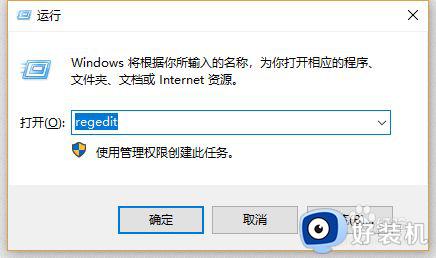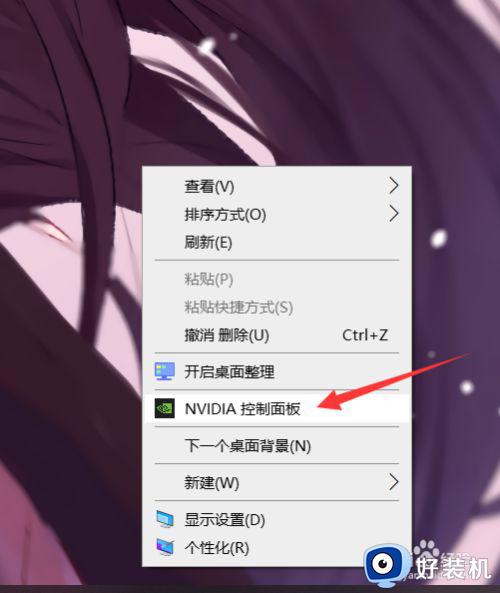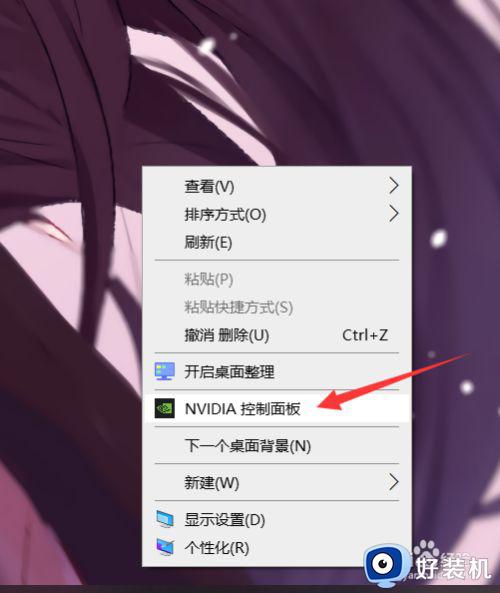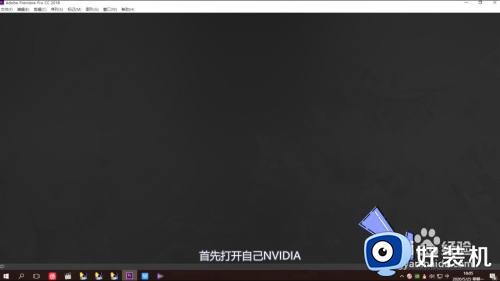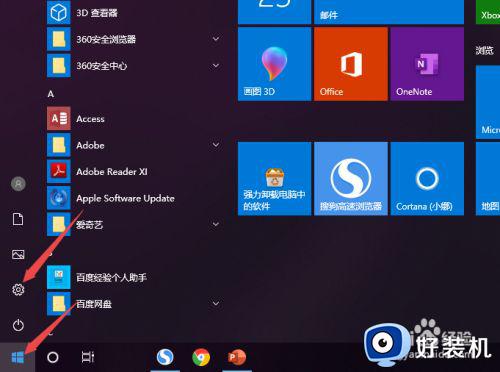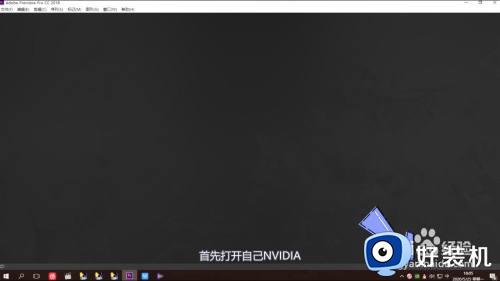如何去除pdf黑边 pdf怎么去除黑边
时间:2022-06-20 10:01:33作者:run
很多用户在电脑上打开pdf文件的时候,总是会遇到打开的pdf文件出现黑边的情况,今天小编教大家如何去除pdf黑边,操作很简单,大家跟着我的方法来操作吧。
解决方法:
1.首先,需要去百度搜索Adobe Acrobat X Pro 10.1.0软件,下载并安装下。
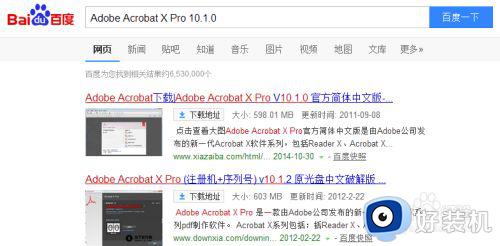
2.使用Adobe Acrobat X Pro 10.1.0软件,打开PDF带黑边的文档。
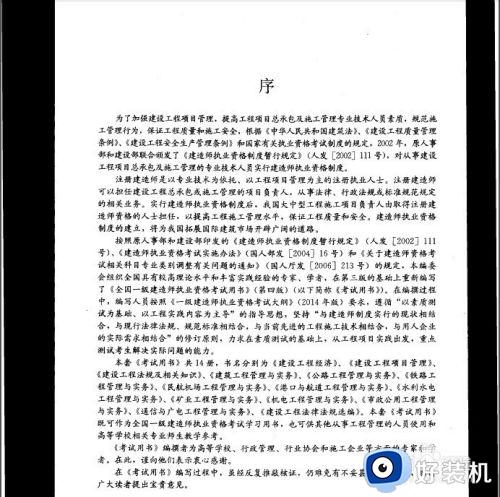
3.可以看到四周都是黑边的,看着挺不好的,点击右侧的工具菜单。
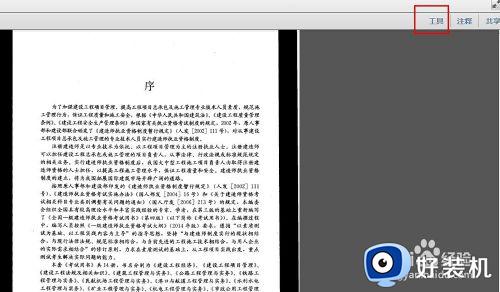
4.在弹出的下拉菜单中,选择“页面”菜单。
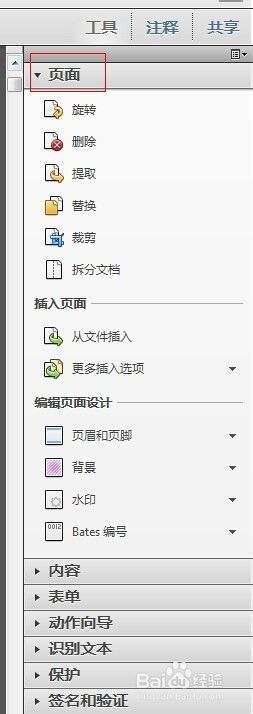
5.点击“裁剪”工具,按住鼠标左键,选中白色页面部分。
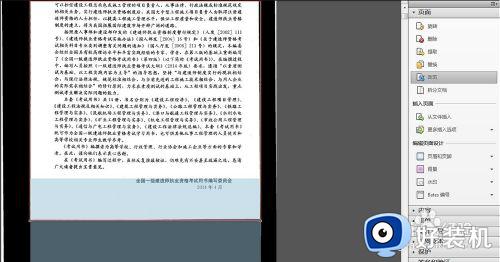
6.按下“enter”键。
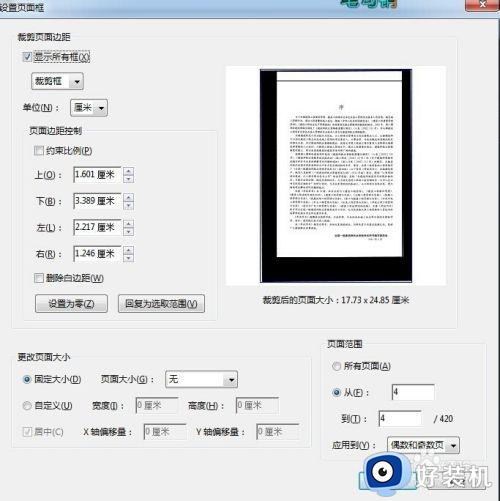
7.在弹出的页面中,勾选所有页面,这样所有页面的黑边就可以一次性去掉了。
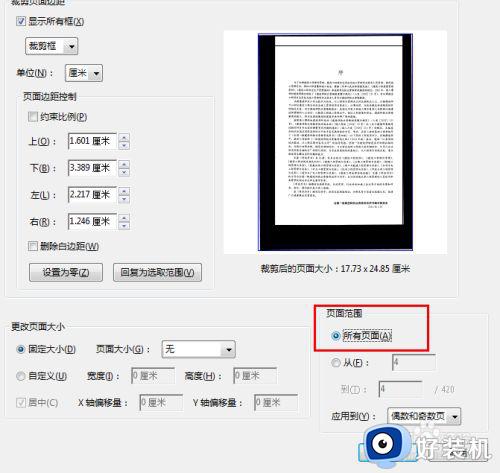
8.点击确定后,可以看到页面已经没有黑边了,很整洁。
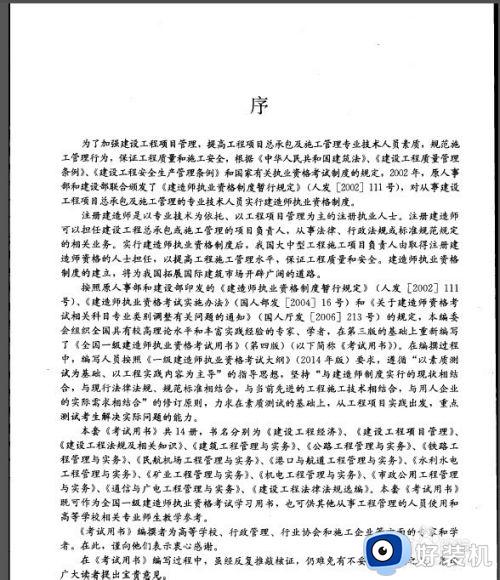
以上就是关于pdf去除黑边设置方法的全部内容,还有不清楚的用户就可以参考一下小编的步骤进行操作,希望能够对大家有所帮助。